JMPによるデータ加工 ~処理ごとの操作方法をショート動画で~(日本語)
Published on
12-10-2024
09:22 AM
by
 Masukawa_Nao
|
Masukawa_Nao
| Updated on
06-16-2025
01:41 PM
2024年2月に実施したWebセミナー「JMPによるデータ加工 ~スプレッドシートを超えて~」でご紹介したデータ加工機能を中心に、機能ごとの操作方法をショート動画としてまとめたものです。
不要な行を削除したい、ある列を非表示にしたい、重複データ削除したいなど、JMPで"こんなデータ加工をするときどうすれば良いか?" と迷った際に、是非とも本動画集をご活用ください。
※本セミナーでは、現時点での最新バージョン「JMP 18.0」を用いています。
※本セミナーで説明している動画の多くは、以下のページにあるHostelのデータセットを用いています。
Japan Hostel Dataset (kaggle.com)
※動画右下のFull Screenのアイコンをクリックすると、拡大表示できます。
目次
|
|
この動画に対するイントロダクション。
主な項目
- ローデータを分析用データに
- データをJMPで読み込んだ際、JMP側でやるべきこと
- JMPでデータ加工を行うときのメリット
- 本動画で紹介するデータ加工処理
- 本セミナーで主に使用するデータ
- JMPで探索的にデータを調べる例(デモンストレーション)
|
|
|
用途:ExcelなどのスプレッドシートをJMPに読み込んだ後に、列の尺度が想定した尺度になっているか確認し、必要に応じて尺度を変更する。
連続尺度:数値の測定値、量的変数(連続)
名義尺度:順序に意味のない数値、または文字の質的変数(カテゴリカル)
順序尺度:順序に意味がある数値、または文字の質的変数(カテゴリカル)
原則として数値列は連続尺度、文字列は名義尺度に変換される。
操作: 列パネル(データテーブルの左中央)の列名左側にあるアイコンをクリックし、尺度を変更する。
|
|
|
用途:JMPのレポート(表やグラフなど)に表示されるカテゴリ(水準)の順序を変更する。
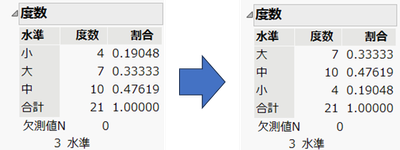
操作:
- データテーブルでカテゴリの順序を変更したい列を選択し、[列] > [列情報] を選択
- 左下の[列プロパティ]から、[値の表示順序] を選択
- カスタム順序の箇所で値の順序を変更する
|
|
|
用途:グラフ上のプロット点に対し、ラベルを表示させる。列ラベルを設定すると、その列の値がラベルとして表示される。行ラベルを設定すると、その行のプロット点についてグラフ上にラベルが表示される。
操作:
列ラベル:ラベルにしたい列を選択し、[列] > [ラベルあり/ラベルなし]を選択
行ラベル:該当する行を選択し、[行] > [ラベルあり/ラベルなし]を選択
補足:ラベルの設定を解除するには、上記と同様の操作(ラベルなし)を行う。
|
|
|
用途:JMPのデータテーブルの中で、いくつかの列をグループ化することで、分析やグラフのプラットフォームで列を指定する際、そのグループ内の変数をまとめて指定することができる。
操作:グループ化したい列をすべて選択し、[列] > [列のグループ化] を選択。
補足:グループ化を解除したい場合は、グループを選択し、[列] > [列のグループ化解除]を選択する。
|
|
|
用途:JMPのデータテーブルに対し、分析では不要な行を除外する、またはある条件を満たすデータをサブセットする。
操作:
行の非表示かつ除外
除外したい行が選択されている状態で、[行] > [非表示かつ除外]を選択
サブセット
- [テーブル] > [サブセット]を選択
- ラジオボタン[フィルタリングされた行]を選択し、フィルタ条件を設定する
|
|
|
用途:JMPのデータテーブルで、特定の列を非表示にする。例:列が多いデータで、分析に不要な列を非表示にする。
表示しない:データテーブルでその列を表示しない
除外する:その列を分析に含めない(プラットフォームの列の選択候補から除かれる。)
操作:
表示しない
該当の列を選択し、[列] > [表示しない/再表示] を選択
除外する
該当の列を選択し、[列] > [除外する/除外しない] を選択
|
|
|
用途:主にカテゴリカル変数(名義尺度、順序尺度)について、カテゴリの値の変更、併合などに用いる。ある文字列から特定の文字(数値)を抽出する用途でも用いることができる。
操作:該当の列を選択し、[列] > [再コード化] を選択し、古い値(現在の値)に対し、新しい値(再コード化する値)を指定する。
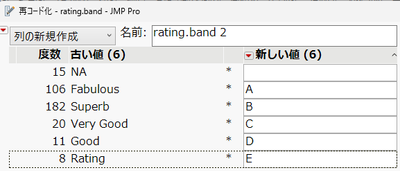 |
|
|
用途:JMPのデータテーブルに対し計算式を作成する。
操作:
1. 右クリックメニューから該当する計算式を選択する方法
計算式の対象となる列を選択し、列名を右クリックし、[計算式の新規作成]を選択
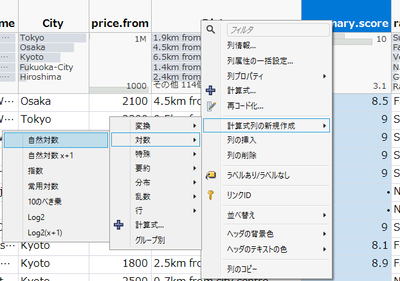
2. 計算式エディタで式を作成する方法
計算式を作成したい列を選択し、[列] > [計算式] を選択
⇒ 計算式エディタが起動するので、計算式を作成する
|
|
|
用途:連続尺度の列について、カットポイントを設定し、カテゴリ化した変数を作成する。
例:年齢が入力された列に対し、10代、20代、・・・と年代に分けたカテゴリカル列を作成する。
操作:
- 連続尺度の列を選択し、[列] > [ユーティリティ] > [カテゴリ化の計算式の作成] を選択
- カットポイントを設定し、[計算列の作成]を選択する。
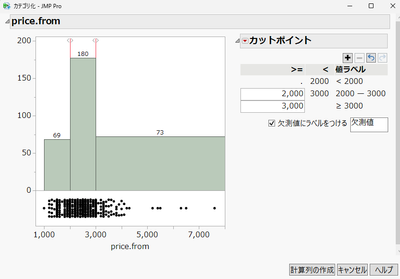 |
-
10.列プロパティのコピー、貼り付け(2分13秒)
|
|
用途:JMPのデータテーブルでは、列に対して、値の表示順序や値ラベルなどのプロパティ(属性)を設定することができる。ある列に設定したプロパティはコピーして、別の列に貼り付けることにより、その列にも同じプロパティが適用できる。
操作:
- 列を選択し、列名を右クリックして [列プロパティのコピー] を選択。
- コピーしたい列 を選択し、列名を右クリックして [列プロパティの貼り付け] を選択。
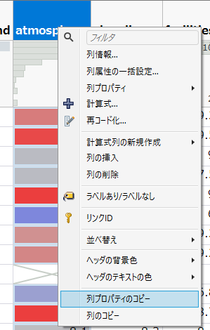 |
|
|
用途:行の属性(除外する、表示しない、ラベルなど)をデータテーブルの列にコピーして、必要なときに貼り付けることができる。
例:1つのデータテーブルに対し、複数の除外条件があったとき、それらの除外条件をデータテーブルに保存し、必要なときに適用することができる。
操作:
コピー先の列を作成
データタイプを[行の属性] に変更する。
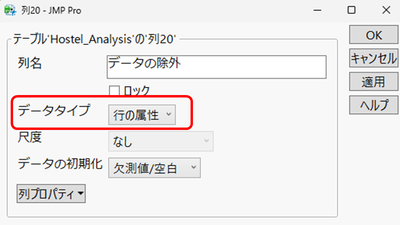
現在の行の属性を列にコピー
列アイコンをクリックし [行の属性からコピー] を選択。
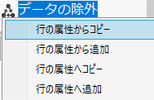
行の属性列の情報を、データテーブルの行の属性として適用
列アイコンをクリックし [行の属性へコピー] を選択。
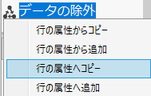 |
|
|
用途:欠測データを調べる。JMPでは主に[欠測値を調べる]、または[欠測値のパターン表示]プラットフォームで欠測値を詳細に確認することができる。
操作:
欠測値を調べる:[分析] > [スクリーニング] > [欠測値を調べる] を選択し、欠測値を調べたい列を選択する。
欠測値パターン表示:[テーブル] > [欠測値パターン表示] を選択し、欠測値を調べたい列を選択する。
|
|
|
用途:外れ値を調べる。JMPでは主に箱ひげ図や散布図などから視覚的に確認する方法と、[外れ値を調べる]プラットフォームを利用する方法がある。
操作:
外れ値を調べる:[分析] > [スクリーニング] > [外れ値を調べる] を選択し、外れ値を調べたい列(連続尺度)を選択する。
|
|
|
用途:選択した列に対し、値が重複している列を選択する。
操作:調べたい列を選択し、[行] > [行の選択] > [重複している行の選択 ] を選択。
|
Start:
Tue, Apr 2, 2024 10:00 PM EDT
End:
Tue, Apr 9, 2024 11:00 PM EDT